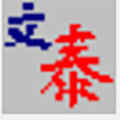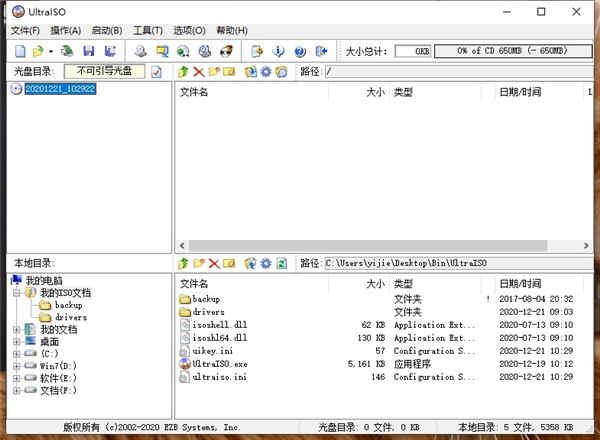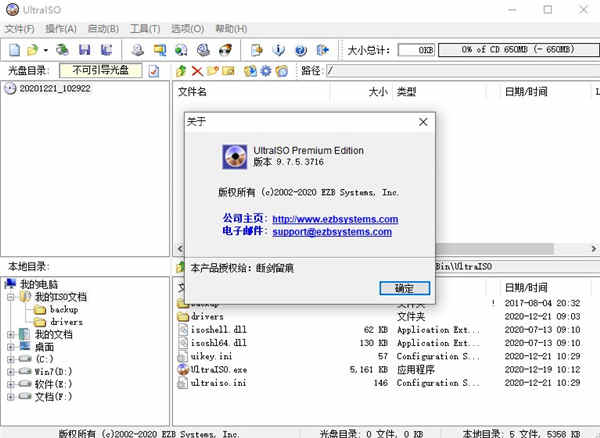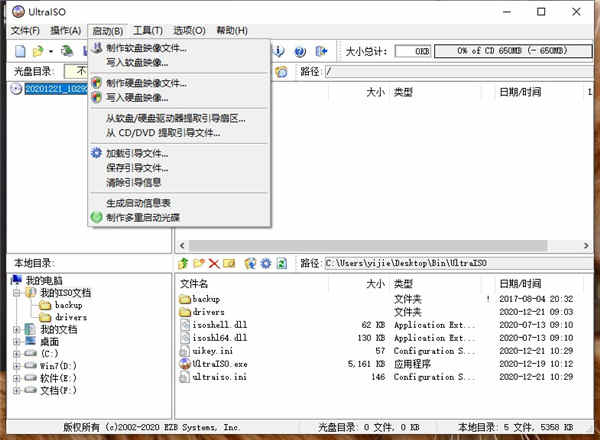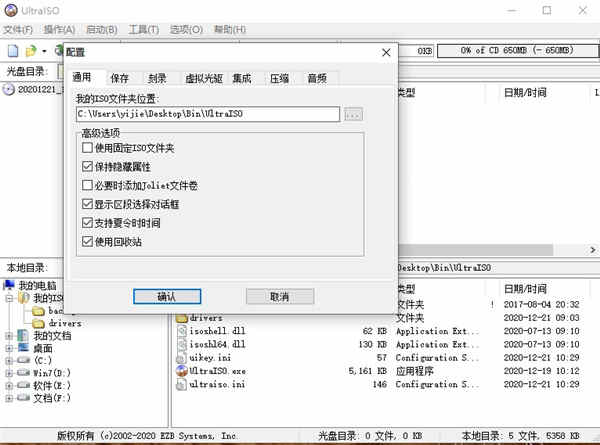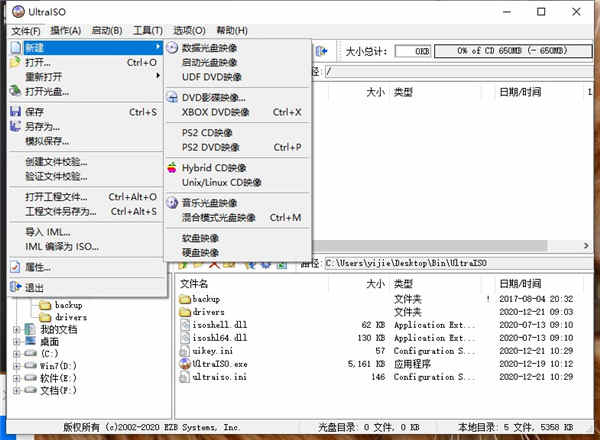详细介绍
本次小编给大家带来的是UltraISO便携免安装版,此版本体积小巧,无需安装,下载打开即用,绿色安全。UltraISO便携免安装版是一款功能强大而又方便实用的光盘映像文件制作、编辑、转换工具,支持编辑和转换各种映像格式、能够制作可启动光盘和编辑音乐CD文件,能够从CD-ROM制作光盘映像文件,将文件/文件夹制作成ISO文件,以及从ISO文件中直接提取文件或文件夹。非常的方便实用。UltraISO独有的智能化ISO文件格式分析器,可以处理目前几乎所有的光盘映像文件,包括 ISO、BIN、NRG、CIF等。除此之外,UltraISO采用双窗口统一用户界面,只需使用快捷按钮和鼠标拖放便可以轻松搞定光盘映像文件,配合光盘刻录软件烧录出自己所需要的光碟。感兴趣的用户可以下载体验一下试试看吧!
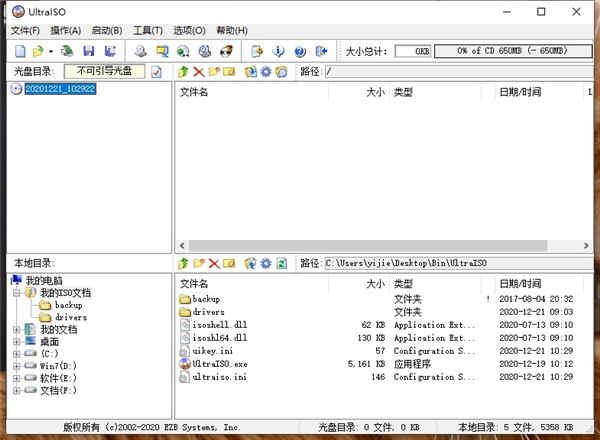
软件特色
1、可以直接编辑 ISO 文件。
2、可以从光盘映像中直接提取文件和目录。
3、支持对ISO文件任意添加/删除/新建目录/重命名。
4、可以将硬盘上的文件制作成ISO文件。
5、可以逐扇区复制光盘,制作包含引导信息的完整映像文件。
6、可以处理光盘启动信息,你可以在 ISO 文件中直接添加/删除/获取启动信息。
7、支持几乎所有已知的光盘映像文件格式(.ISO,..BIN,.CUE,.IMG,.CCD,.CIF,.NRG,.BWT,BWI,.CDI等),并且将它们保存为标准的ISO格式文件。
8、可直接设置光盘映像中文件的隐藏属性。
9、支持ISO 9660 Level1/2/3和Joliet扩展。
10、自动优化ISO文件存储结构,节省空间。
11、支持shell文件类型关联,可在Windows资源管理器中通过双击或鼠标右键菜单打开ISO文件。
12、双窗口操作,使用十分方便。
13、配合选购插件,可实现N合1启动光盘制作、光盘映像文件管理,甚至软光驱,功能更强大。
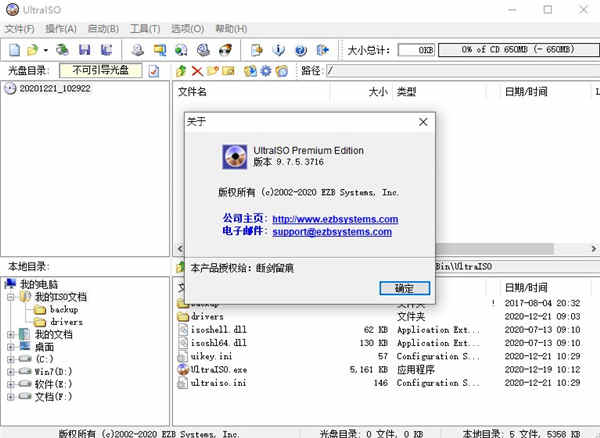
软件优势
1、从CD-ROM制作光盘的映像文件。
2、将硬盘、光盘、网络磁盘文件制作成ISO文件。
3、从ISO文件中提取文件或文件夹。
4、编辑各种ISO文件(如Nero Burning ROM、Easy CD Creator、Clone CD 制作的光盘映像文件)。
5、制作可启动ISO文件。
6、制作和编辑音乐CD文件。
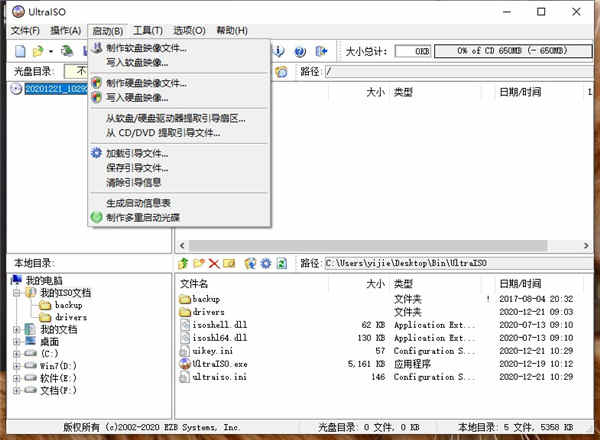
软件功能
1、软件启动时即为注册版。
2、便携化处理,能自动保存个人设置,如:能自动保存软件窗口拖拽后的最后位置等。
3、优化u盘和移动硬盘的写入硬盘映像设置。
① 刻录PE镜像时设置为【USB-HDD+ v2】和【高端隐藏】
② 刻录系统镜像和启动盘时设置为【USB-HDD+ v2】和【无】
4、启动时自动关联ISO文件,退出后自动恢复系统默认关联。
5、启动时自动安装虚拟 ISO 驱动器 (ISODrive),退出时自动卸载虚拟 ISO 驱动器 (ISODrive)。
相关介绍
随着大容量硬盘的普及,人们已经习惯将光盘拷贝成光盘映像文件使用,普遍采用的便是大名鼎鼎的ISO 9660国际标准格式,因此光盘映像文件也简称ISO文件。因为ISO文件保留了光盘中的全部数据信息(包括光盘启动信息),你可以方便地采用常用光盘刻录软件(如Nero Burning-ROM)通过CD-R/RW烧录成光碟,也可以通过虚拟光驱软件(如Daemon-Tools)直接使用。
UltraISO软碟通便携免安装版可以直接编辑ISO文件和从ISO中提取文件和目录,也可以从CD-ROM制作光盘映像或者将硬盘上的文件制作成ISO文件。同时,你也可以处理ISO文件的启动信息,从而制作可引导光盘。使用UltraISO,你可以随心所欲地制作/编辑/转换光盘映像文件,配合光盘刻录软件烧录出自己所需要的光碟。
支持新出现的光盘映像文件。使用UltraISO,你可以打开这些映像,直接提取其中的文件,进行编辑并将这些格式的映像文件转换为标准的ISO格式。
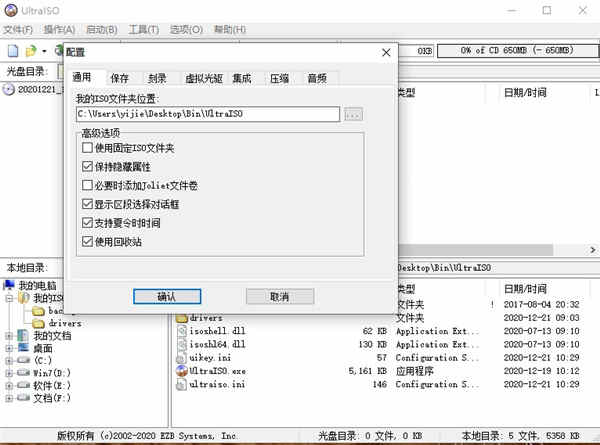
系统需求
1、Windows 10/8.1/8/7/Vista, Windows Server 2012/2008/2003, Windows XP/2000, ME, 98SE, 98, or Windows NT4.0 SP5+操作系统。
2、Intel Pentium 166MHz 以上。
3、64M内存。
4、至少10M空余硬盘空间。
5、CD-ROM, CD-R/RW, DVD-ROM, DVD-R/RW驱动器(制作光盘映像需要)。
6、鼠标。
注意事项
1、如果你要把大于4GB的镜像用UltraISO刻录到u盘,必须先用dos命令把u盘从【FAT】格式转换为【NTFS】格式!!!右键格式化选择格式化为NTFS没用。
2、如果你登陆电脑用的不是管理员账户,右键 → 属性 → 兼容性 → 【勾选】以管理员身份运行此程序。
3、此版本依旧无法选择和加载虚拟光驱,如果您介意的话,建议不要升级,等官方的后续修复版本!
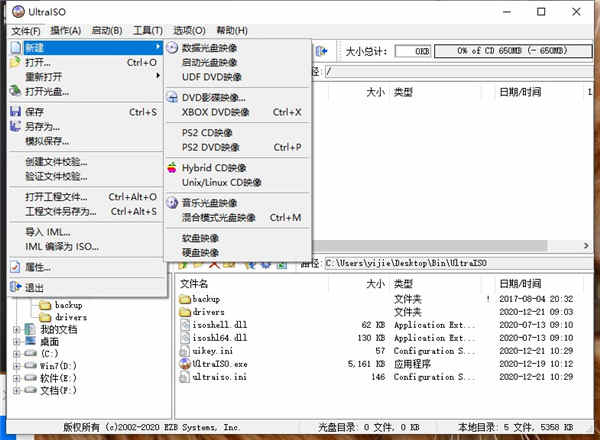
更新日志
UltraISO v1.5.4.0更新(2020-12-21)
1、可以打开、提取和刻录蓝光光碟BD ISO文件。
2、支持 BDXL (100GB/128GB) 光盘介质。
3、支持 Daemon-Tools Lite 10.x 虚拟光驱 一些小的改进和错误修正。